-
 COPIC_twins
COPIC_twins
- 7235
- 6
- 0
- 0
 コピック開発担当(ツインズ跡地)
@COPIC_twins
コピック開発担当(ツインズ跡地)
@COPIC_twins
(1)コピック・アートは、描き込みや着色の目安になる荒い線画を、写真を加工して作り、コピックで塗っていきます。ここでは、写真から「粗線画」を作る手順をツイートしていきます。(コピック応援キャラ トウマ) http://t.co/ooc6ZeTwx6
2014-04-23 19:00:17 拡大
拡大
 コピック開発担当(ツインズ跡地)
@COPIC_twins
コピック開発担当(ツインズ跡地)
@COPIC_twins
(2)用意するもの:加工したい写真(広角気味で、ごちゃっとした風景の方が良いです)、Adobe Photoshop(ここでは、最新版のCCを使用します。)この2つがあれば簡単に粗線画が作れます。(コピック応援キャラ トウマ) http://t.co/haJwoQjUaf
2014-04-23 20:00:06 拡大
拡大
 コピック開発担当(ツインズ跡地)
@COPIC_twins
コピック開発担当(ツインズ跡地)
@COPIC_twins
(3)まずは、写真を白黒にします。メニューの「イメージ」->「モード」->「グレースケール」選択します。ここで、警告がでても「OK」を押します。(コピック応援キャラ トウマ) http://t.co/9VSvhCYzkZ
2014-04-23 21:00:13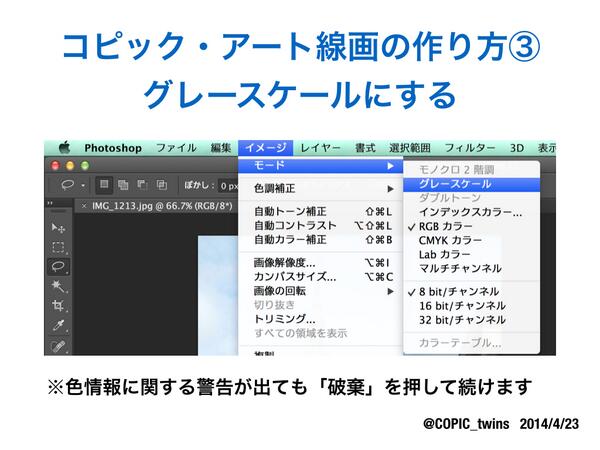 拡大
拡大
 コピック開発担当(ツインズ跡地)
@COPIC_twins
コピック開発担当(ツインズ跡地)
@COPIC_twins
(4)つぎに、白黒写真の主線を強調します。メニューの「フィルター」->「フィルターギャラリー」を選択すると、別画面が開きます。ここで、「表現手法」->「エッジの光彩」を選んでください。(コピック応援キャラ トウマ) http://t.co/NmLULNLQ0T
2014-04-23 22:00:23 拡大
拡大
 コピック開発担当(ツインズ跡地)
@COPIC_twins
コピック開発担当(ツインズ跡地)
@COPIC_twins
(5)「エッジの光彩」で画面を黒く反転させ、主線を抽出します。この際の設定は、「エッジの幅:1」「エッジの明るさ:3」「滑らかさ:1」で設定してください。写真によっては(1、10、9)が良いこともあるそうです。(コピック応援キャラ … http://t.co/Cczc8DS1KV
2014-04-23 23:00:08 拡大
拡大
 コピック開発担当(ツインズ跡地)
@COPIC_twins
コピック開発担当(ツインズ跡地)
@COPIC_twins
(6)最後に、メニューの「イメージ」->「色調補正」->「階調の反転」を選択すると、黒が中心の画像が反転され、輪郭が抽出された画像に変換され、コピック・アートの塗り絵(粗線画)の完成です。(コピック応援キャラ トウマ) http://t.co/yEoQDi35Ji
2014-04-23 23:30:57 拡大
拡大
 コピック開発担当(ツインズ跡地)
@COPIC_twins
コピック開発担当(ツインズ跡地)
@COPIC_twins
(7)ここまでのステップで簡単に粗線画を作ることが出来ますよ。ぜひ、旅行の写真などを粗線画にしてコピックで塗ってみてくださいね!(コピック応援キャラ トウマ) http://t.co/RfqwnMOvHq
2014-04-23 23:45:49 拡大
拡大
COPIC twinsとは?
COPIC twinsのまとめ一覧
 コピック開発担当(ツインズ跡地)
@COPIC_twins
コピック開発担当(ツインズ跡地)
@COPIC_twins
COPIC twinsは、双子の姉弟トウコ・トウマによる、コピック応援ユニットです。コピックに関しての情報発信やサポートでコピックユーザーさんを応援します! http://t.co/BI73Z7oagd #コピック #COPIC http://t.co/5VYTL0OhRR
2014-03-16 11:59:45 拡大
拡大